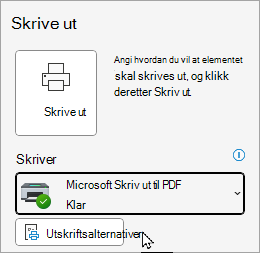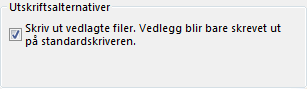Du kan skrive ut et vedlegg i en e-postmelding uten å åpne filen. Du kan skrive ut meldinger fra et åpent meldingsvindu eller fra leseruten. Hvis en melding har flere vedlegg, kan du velge om du vil skrive ut ett eller alle vedleggene.
Forsiktig!: Ikke åpne et vedlegg som er sendt i en e-postmelding hvis du ikke stoler på innholdet og personen som sendte det til deg. Vedlegg er en vanlig metode for å spre datavirus. Velg Forhåndsvisning fra rullegardinmenyen ved siden av vedlegget i e-postmeldingen for å vise innholdet i vedlegget uten å åpne det.
Velg et fanealternativ nedenfor for versjonen av Outlook som du bruker. Hvilken versjon av Outlook har jeg?
I nye Outlook kan du:
Skriv ut et vedlegg | Skrive ut en e-postmelding
Obs!: Hvis trinnene under denne Nye Outlook-fanen ikke fungerer, kan det hende du ikke bruker nye Outlook for Windows ennå. Velg Klassisk Outlook, og følg disse trinnene i stedet.
Skrive ut et vedlegg inye Outlook
Følg disse instruksjonene hvis du bare vil skrive ut et vedlegg, og ikke e-postmeldingen som fulgte med. Hvis det er en filtype som Outlook ikke kan forhåndsvise, kan du lagre vedleggene på den lokale datamaskinen eller OneDrive og deretter åpne dem med riktig program. Du kan for eksempel åpne og skrive ut DOC-filer fra Word, og du kan åpne og skrive ut PDF-filer fra Adobe Reader.
-
Merk eller åpne meldingen med vedlegget du vil skrive ut.
-
Bruk rullegardinlisten for vedlegg, og velg deretter ett av to alternativer:
-
Forhåndsvisning: Velg Skriv ut fra forhåndsvisningsskjermbildet, og følg instruksjonene for å skrive ut vedlegget.
-
Åpne: Velg Åpne for å åpne filen i det tilknyttede programmet, og velg deretter Skriv ut eller CTRL+P. Følg instruksjonene for å skrive ut vedlegget.
-
Skrive ut en e-postmelding
Hvis du vil skrive ut e-postmeldingen også, velger du e-postmeldingen og velger skriv ut eller trykker CTRL+P.
Obs!:
-
Hvis du vil sende vedlegget til en annen skriver enn standardskriveren, dobbeltklikker du vedlegget for å åpne det, og velger Skriv ut eller trykker CTRL+P.
-
Noen vedlagte filer må åpnes før de kan skrives ut. Når det gjelder disse filtypene, vil Outlook be deg om å åpne eller lagre vedlegget før det skrives ut. Vær også oppmerksom på at hurtigutskriftsfunksjonen for øyeblikket ikke er tilgjengelig i nye Outlook for Windows.
I klassisk Outlook kan du:
Skriv ut et vedlegg | Skrive ut en e-postmelding og vedlegget
Skrive ut bare et vedlegg i klassisk Outlook
Du kan skrive ut et vedlegg fra en åpen melding eller leseruten.
-
Velg eller åpne e-postmeldingen.
-
Hold musepekeren over vedlegget, velg rullegardinlisten , og velg deretter Hurtigutskrift.
Vedlegget sendes direkte til standardskriveren.
Obs!:
-
Hvis du vil sende vedlegget til en annen skriver enn standardskriveren, dobbeltklikker du vedlegget for å åpne det og velger Skriv ut eller trykker CTRL+P. Følg instruksjonene for å endre skriveren.
-
Noen vedlagte filer kan ikke forhåndsvises, og må derfor åpnes eller lagres før de kan skrives ut. Når det gjelder disse filtypene, vil Outlook be deg om å åpne eller lagre vedlegget før det skrives ut.
Skrive ut en e-postmelding og vedlegget med Hurtigutskrift i klassisk Outlook
Du kan skrive ut en e-postmelding og vedleggene samtidig. Først må du aktivere alternativet Skriv ut vedlagte filer. Outlook fortsetter å skrive ut vedlegg med e-postmeldingene sine til du deaktiverer dette alternativet.
-
Velg meldingen som inneholder vedlegget du vil skrive ut, i meldingslisten.
-
Velg Fil > Skriv ut.
-
Velg Utskriftsalternativer.
-
Merk av for Skriv ut vedlagte filer .
Obs!:
-
Hurtigutskrift sender bare vedlegg til standardskriveren. Du kan skrive ut en e-postmelding til andre skrivere, men når du velger Hurtigutskrift, skrives vedlegget ut til standardskriveren.
-
Hvis du vil sende vedlegget til en annen skriver enn standardskriveren, dobbeltklikker du vedlegget for å åpne det, og velger Skriv ut eller trykker CTRL+P.
-
Noen vedlagte filer må åpnes før de kan skrives ut. Når det gjelder disse filtypene, vil Outlook be deg om å åpne eller lagre vedlegget før det skrives ut. Vær oppmerksom på at hurtigutskriftsfunksjonen for øyeblikket ikke er tilgjengelig i nye Outlook.
I Outlook på nettet og Outlook.com kan du:
Skriv ut et vedlegg | Skrive ut en e-postmelding
Skrive ut et vedlegg i Outlook på nettet eller Outlook.com
Følg disse instruksjonene hvis du bare vil skrive ut et vedlegg, og ikke e-postmeldingen som fulgte med. Hvis det er en filtype som Outlook ikke kan forhåndsvise, kan du laste ned og lagre vedleggene på den lokale datamaskinen eller OneDrive og deretter åpne dem med det aktuelle programmet. Du kan for eksempel åpne og skrive ut DOC-filer fra Word, og du kan åpne og skrive ut PDF-filer fra Adobe Reader.
-
Merk eller åpne meldingen med vedlegget du vil skrive ut.
-
Bruk rullegardinlisten for vedlegg, og velg deretter ett av to alternativer:
-
Forhåndsvisning: Velg Skriv ut fra forhåndsvisningsskjermbildet, og følg instruksjonene for å skrive ut vedlegget.
-
Last ned: Velg Last ned for å åpne filen i det tilknyttede programmet, og velg deretter Skriv ut eller CTRL+P. Følg instruksjonene for å skrive ut vedlegget.
-
Skrive ut en e-postmelding
Hvis du vil skrive ut e-postmeldingen også, velger du e-postmeldingen og velger skriv ut eller trykker CTRL+P.
Obs!:
-
Hvis du vil sende vedlegget til en annen skriver enn standardskriveren, dobbeltklikker du vedlegget for å åpne det, og velger Skriv ut eller trykker CTRL+P.
-
Noen vedlagte filer må åpnes før de kan skrives ut. Når det gjelder disse filtypene, vil Outlook be deg om å åpne eller lagre vedlegget før det skrives ut.
Kan du ikke skrive ut?
Hvis du har problemer med å skrive ut e-post, vedlegg eller kalendere iOutlook.com, kan du se følgende artikler:
Trenger du fortsatt hjelp?
|
|
Hvis du vil ha støtte i Outlook.com, klikker du her eller velger Hjelp på menylinjen og skriver inn spørringen. Hvis selvhjelpen ikke løser problemet, blar du ned til Trenger du fortsatt hjelp? og velger Ja. Hvis du vil kontakte oss i Outlook.com, må du logge på. Hvis du ikke kan logge på, klikker du her. |
|
|
|
Hvis du vil ha annen hjelp med Microsoft-kontoen eller abonnementer, kan du gå til Konto- og faktureringshjelp. |
|
|
|
Hvis du vil ha hjelp og feilsøke andre Microsoft-produkter og -tjenester, kan du angi problemet her. |
|
|
|
Legg inn spørsmål, følg diskusjoner og del kunnskapen din i Outlook.com-fellesskapet. |